Galaxy Tab: comment regarder albums, photos et vidéo
L'application Galaxy Tab Galerie vous permet de regarder ou de regarder des photos ou des vidéos que vous avez prises avec votre appareil photo Galaxy Tab ou téléchargés à l'application Galerie.
Comment regarder un album Galaxy Tab
Toucher un album dans l'application Galerie affiche cet album de contenus, photos et vidéos, dans une grille de vignettes de prévisualisation. Ces extraits vous donnent une idée de ce que les images sont.
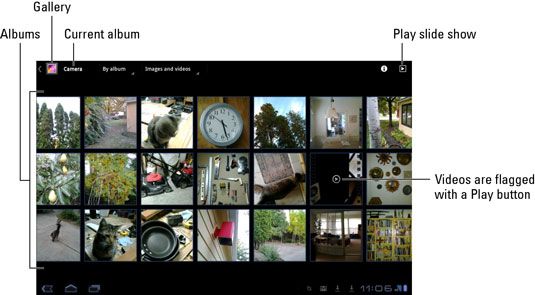
Quand un aperçu de l'image dispose d'un bouton de lecture petit, alors il est une vidéo. Sinon, les vignettes représentent des images fixes.
Vous pouvez voir plus d'images de l'album en glissant votre doigt de gauche à droite.
Pour voir toutes les images dans un album, appuyez sur le bouton Diaporama. Lecture d'un diaporama tourne la Galaxy Tab dans un cadre photo de fantaisie, animée.
Comment afficher une image ou une vidéo Galaxy Tab
Pour afficher une image ou une vidéo, ouvrez un album et appuyez sur une miniature avec votre doigt.
Les images apparaissent en plein écran sur l'écran. Vous pouvez faire pivoter l'onglet horizontalement (ou verticalement) pour voir l'image dans une autre orientation.
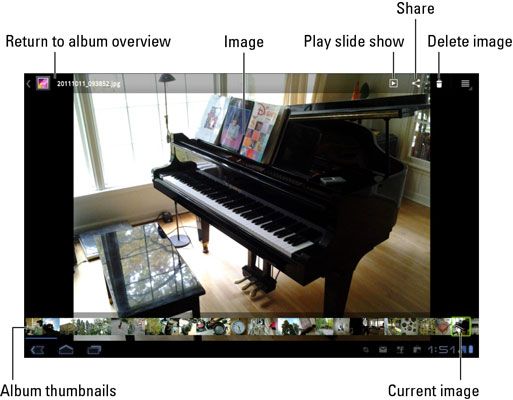
Vidéos jouent lorsque vous les choisissez. Pour voir les commandes, touchez l'écran tandis que la vidéo est lue.
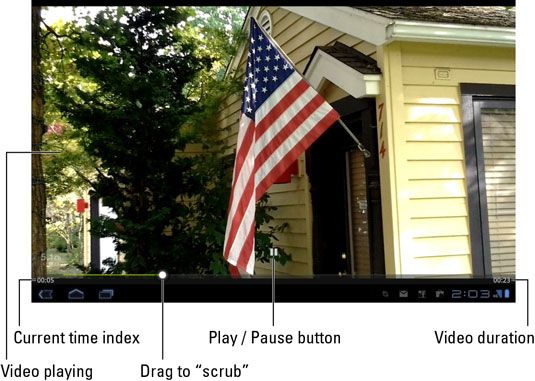
Pour revenir à la catégorie principale dans l'application Galerie, appuyez sur le bouton Retour de l'icône. Lors de l'affichage d'une image fixe, vous pouvez choisir le bouton de la Galerie du haut de l'écran

Pour trouver rapidement des vidéos, choisissez la commande vidéos uniquement à partir du menu de contenu.
Touchez une vidéo ou une image pour afficher de nouveau les commandes à l'écran.
Pour exécuter un diaporama de photos dans un album, appuyez sur le bouton Diaporama. Le diaporama démarre et affiche une image après l'autre. Pour les vidéos, seulement un arrêt sur image de la vidéo apparaît. Pour arrêter le diaporama, touchez l'écran.






